Si te ha gustado la idea de crear y guardar grupos de pestañas para aprovechar más el navegador de Google en tu PC, móvil o tablet, entonces revisa estos trucos útiles para los grupos de pestañas de Chrome que harán que tengas una experiencia de uso aún mejor de esta función. En pocos pasos, aprenderás cómo administrar los grupos. Ya sea volviendo a abrirlos, ocultándolos o encontrándolos en caso de que no pudieras hallarlos al cerrar Chrome.
Es que, por lo general, tenemos varias pestañas abiertas al mismo tiempo. Y no siempre se relacionan entre sí. Justamente es en esos casos cuando bien puede valer la pena crear grupos de pestañas para agruparlas.
Supongamos, por ejemplo, que estás escribiendo este mismo artículo. En un grupo de pestañas podrías tener información para escribirlo, en otra imágenes para ilustrarlo, en otra algunos artículos de Islabit complementarios. Solamente agrupando las pestañas podrás dar con ellas más fácil y rápido, sin perder tiempo innecesariamente.
¿Nunca le has visto el sentido a esta función? Déjanos explicarte por qué usar grupos de pestañas en tu navegador.
¿Cómo volver a abrir un grupo de pestañas?
Si acabas de cerrar un grupo de pestañas por error y debes volver a abrirlas, puedes restaurar el grupo completo.
- Haz click en el icono de pestañas de búsqueda y allí verás una larga lista de las pestañas cerradas recientemente (es la pequeña flecha que apunta hacia abajo en la esquina superior derecha del navegador)
- Desplázate hacia abajo hasta Cerrado recientemente y busca el grupo de pestañas agrupadas por su nombre (deberías identificarlo porque tendrá un punto de color debajo con el número de pestañas que había en el grupo)
- Haz click en él. El grupo de pestañas agrupadas se restaurará en la pantalla en solamente un par de segundos
Es importante aclarar que cada pestaña abierta en la lista de pestañas de búsqueda dentro de un grupo mostrará, asimismo, un punto de color de identificación al lado. Eso te hará más sencillo el detectar a qué grupo pertenece.
¿Cómo ocultar un grupo de pestañas?
Sólo verás la opción Eliminar grupo en el menú desplegable de la pestaña del grupo si la opción Guardar grupo está desactivada. Pero si está activada, verás la opción Ocultar grupo. Esta es una característica muy interesante, especialmente si deseas limpiar un poco tus pestañas o que nadie más vea qué pestañas visitas.
En tal caso, selecciona Ocultar grupo y las pestañas de ese grupo, junto con la etiqueta de la pestaña, desaparecerán de la parte superior de su navegador. Eso sí, la etiqueta de grupo en el lado izquierdo de la barra de marcadores permanecerá allí. A diferencia de las otras, no estará delineada. Y esto hará que pase desapercibida.
Para recuperar las pestañas ocultas, simplemente haz click en la etiqueta y todas volverán a aparecer en pantalla. Cuando no recuerdes qué pestañas tenías en un grupo específico, haz click en cualquiera de las etiquetas y podrás visualizar la lista completa de los contenidos. Puedes recuperar sólo una pestaña, seleccionándola individualmente.
¿Cómo encontrar grupos con el navegador cerrado?
El último de los trucos para los grupos de pestañas de Chrome consiste en encontrar grupos de pestañas incluso cuando hayas cerrado el navegador. Muchos creen que esto es imposible, pero vamos a demostrarte que no.
Si acabas de cerrar Chrome y luego lo vuelves a abrir, las etiquetas de todos los grupos guardados están justo donde las dejaste. Es decir, en el lado izquierdo de la barra de marcadores. Ninguno de los grupos estará abierto, pero basta con que hagas click en cualquiera de ellos y, con su etiqueta y sus pestañas, aparecerán en la parte superior del navegador. Están listos para que accedas a esas pestañas como si nunca hubieras cerrado el navegador.
Y si no te sientes cómodo, recuerda que puedes desactivar los grupos de pestañas de Chrome en Android.

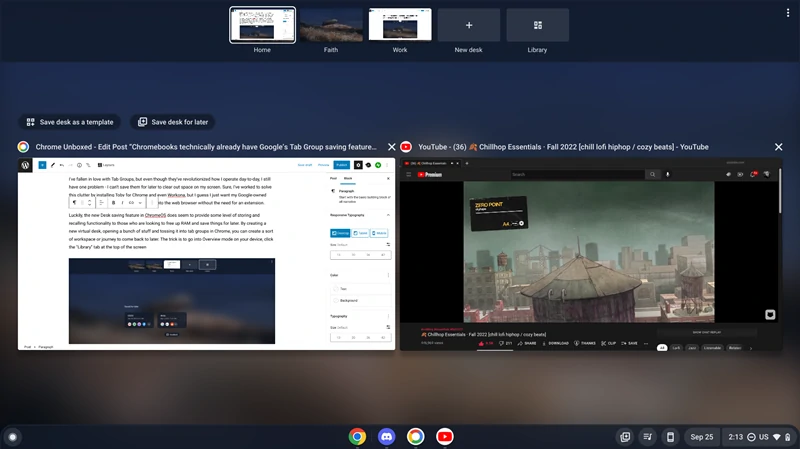
¿Tienes alguna pregunta o problema relacionado con el tema del artículo? Queremos ayudarte.
Deja un comentario con tu problema o pregunta. Leemos y respondemos todos los comentarios, aunque a veces podamos tardar un poco debido al volumen que recibimos. Además, si tu consulta inspira la escritura de un artículo, te notificaremos por email cuando lo publiquemos.
*Moderamos los comentarios para evitar spam.
¡Gracias por enriquecer nuestra comunidad con tu participación!